Minecraft सभी उम्र के गेमर्स के बीच अविश्वसनीय रूप से लोकप्रिय है। यदि आप कभी भी क्यूब्स वाले खेल के मैदान में नहीं गए हैं, तो आप शायद सोच रहे होंगे कि Minecraft को कैसे स्थापित किया जाए। आप गेम क्लाइंट के विभिन्न संस्करण पा सकते हैं, लेकिन सबसे लोकप्रिय Minecraft 1.5.2 और 1.7.2 हैं।
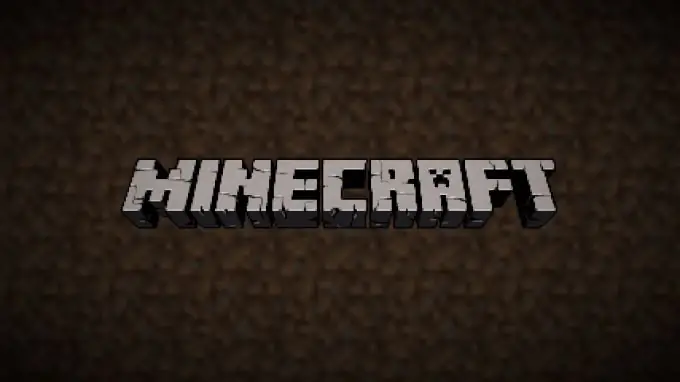
Minecraft कैसे स्थापित करें install
आपके कंप्यूटर पर Minecraft स्थापित करना काफी सरल है, भले ही आपको 1.5.2, 1.7.2 या किसी अन्य संस्करण की आवश्यकता हो। यदि आप कम से कम उपयोगकर्ता-स्तर के कंप्यूटर के जानकार हैं तो इसमें अधिक समय नहीं लगेगा।
Minecraft क्लाइंट के काम करने के लिए, आपको अपने डिवाइस पर Java इंस्टॉल करना होगा। Java.com पर जाएं, अपने ऑपरेटिंग सिस्टम संस्करण का चयन करें और उपयोगिता डाउनलोड करें। सेटअप फ़ाइल चलाएँ और अपने कंप्यूटर को पुनरारंभ करें।
फिर आप गेम क्लाइंट को ही डाउनलोड और इंस्टॉल करना शुरू कर सकते हैं। आप Minecraft के दो संस्करण पा सकते हैं: मुफ़्त और सशुल्क। Minecraft के नवीनतम संस्करण और अपडेट को स्थापित करने के लिए, आपको minecraft.net पर जाना चाहिए और डाउनलोड फ़ाइल डाउनलोड करनी चाहिए। भुगतान किए गए संस्करण की लागत लगभग 500 रूबल है, जबकि आपके पास विभिन्न सर्वरों पर नेटवर्क पर गेम में उपयोग की जाने वाली सुविधाओं के पूरे सेट तक पहुंच होगी। इसके अलावा, आरंभ करने के लिए, आप डेमो संस्करण का उपयोग करने का प्रयास कर सकते हैं, जिसके लिए आपको भुगतान करने की आवश्यकता नहीं है। आईओएस और एंड्रॉइड पर आधारित मोबाइल उपकरणों के लिए क्लाइंट हैं।
Minecraft को स्थापित करने के लिए फ़ाइल डाउनलोड करने के लिए, आपको पहले साइट पर पंजीकरण करना होगा।
जब फ़ाइल डाउनलोड पूरी हो जाए, तो बाईं माउस बटन से उस पर डबल-क्लिक करें। स्थापना के दौरान सिस्टम द्वारा पूछे गए सभी प्रश्नों के लिए, ठीक क्लिक करें।
डेस्कटॉप पर, आप स्थापना पूर्ण होने के बाद Minecraft शॉर्टकट देख सकते हैं। उस पर डबल क्लिक करें। खुलने वाली विंडो में, अपना लॉगिन दर्ज करें, जो साइट पर पंजीकरण करते समय इंगित किया गया था, खेल विकल्प (नेटवर्क या एकल खिलाड़ी) का चयन करें और घन दुनिया में निर्माण और लड़ाई का आनंद लें।
Minecraft 1.5.2 या 1.7.2. के लिए दरार कैसे स्थापित करें
यदि आप अंग्रेजी अच्छी तरह से जानते हैं, तो आधिकारिक वेबसाइट से इंस्टॉल किए गए गेम का संस्करण आपके लिए पूरी तरह उपयुक्त होगा। हालाँकि, यदि आप अपनी मूल भाषा में Minecraft खेलना चाहते हैं, तो आपको Minecraft के लिए दरार को स्थापित करना होगा।
ऐसा करने के लिए, गेम के लिए समर्पित किसी भी साइट से या टोरेंट से एक विशेष ऐड-ऑन डाउनलोड करें और Minecraft फ़ोल्डर में बदलाव करना शुरू करें।
इसे "मेरा कंप्यूटर" के माध्यम से खोजें। याद रखें कि आपने Minecraft को स्थापित करते समय कौन सा पथ निर्धारित किया था, या उस स्थान पर जाएं जहां डिफ़ॉल्ट रूप से गेम कॉपी किए जाते हैं। वहां फोल्डर खोलें
"बिन"। इसमें, Minecraft.jar फ़ाइल ढूंढें, उस पर राइट-क्लिक करें और "Open with a Archiver (Zip, Rar)" कमांड चुनें।
डाउनलोड की गई क्रैक फ़ाइलों पर माउस होवर करें, राइट-क्लिक करें और उन्हें कॉपी करें। खुले Minecraft.jar फ़ोल्डर में जाएं, "पेस्ट" कमांड का उपयोग करके दरार को वहां खींचें। दरार को स्थापित करने के बाद खेल काम करने के लिए, मेटा-आईएनएफ फ़ाइल ढूंढें और इसे कूड़ेदान में ले जाएं।
अब, इस निर्देश के लिए धन्यवाद, आप स्वतंत्र रूप से अपने कंप्यूटर पर Minecraft स्थापित कर सकते हैं और उस पर दरार डाल सकते हैं।
यदि आपको गेम के पुराने संस्करणों की आवश्यकता है, उदाहरण के लिए, सबसे लोकप्रिय Minecraft 1.5.2 या Minecraft 1.7.2, तो आप टॉरेंट या शौकिया साइटों से इंस्टॉलेशन फ़ाइलों को डाउनलोड कर सकते हैं, लेकिन पहले उन्हें एंटीवायरस से जांचना न भूलें।







